快速教你给电脑导入新字体(3分钟内轻松完成,让你的电脑个性化升级)
在电脑上使用独特的字体可以使我们的文档和设计更加个性化和专业化。然而,很多人并不知道如何在电脑上导入新字体。本文将教你如何以简便的方式在短短3分钟内给电脑导入新字体,让你的创作与众不同。

准备好你要导入的字体文件
在开始之前,你需要先准备好你想要导入的字体文件。这些文件通常是带有.ttf或.otf扩展名的字体文件,可以从各种字体网站或购买字体的平台上获取。
找到字体文件存储的位置
在开始导入字体之前,你需要知道字体文件应该存储在哪个位置。通常情况下,Windows操作系统的字体文件夹位于C:\Windows\Fonts。
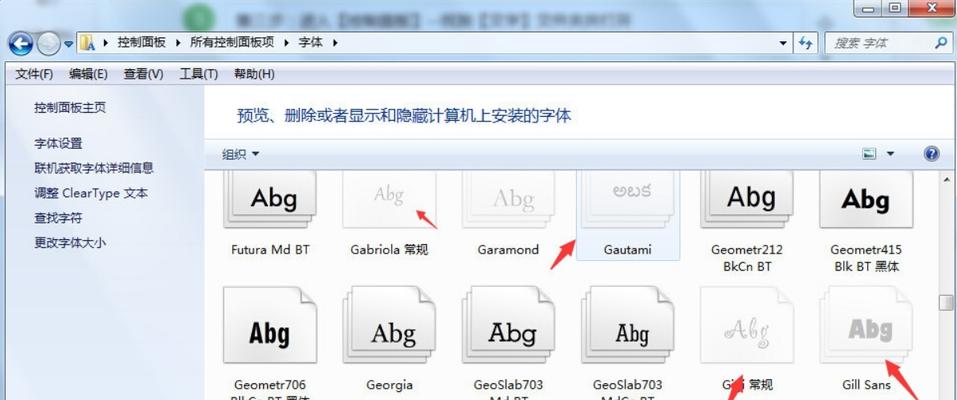
打开字体文件夹
点击开始菜单,然后输入"Fonts",选择"Fonts"文件夹打开字体文件夹。
将字体文件复制到字体文件夹中
找到你要导入的字体文件,并将其复制到字体文件夹中。
等待字体文件安装
复制字体文件到字体文件夹后,系统会自动安装字体。这个过程可能需要几秒钟或几分钟,取决于字体文件的大小和数量。

确认字体已成功导入
安装完成后,你可以在字体文件夹中看到新导入的字体。你也可以在字体列表中找到它们。
在应用程序中使用新字体
现在,你可以在任何支持字体选择的应用程序中使用这些新导入的字体了。例如,在Word文档中选择字体时,你将在字体列表中看到这些新字体。
调整新字体的样式和大小
一旦你选择了新导入的字体,你可以根据需要调整它们的样式和大小。在大多数应用程序中,你可以通过选择字体工具栏或通过右键单击并选择相关选项来完成这些操作。
为常用应用程序设置默认字体
如果你希望在常用应用程序中自动使用新导入的字体,你可以将其设置为默认字体。这样,每次打开应用程序时,它们都会使用你选择的字体。
备份你的字体文件
为了避免意外情况导致字体文件丢失,建议定期备份你的字体文件。你可以将它们复制到一个安全的位置,如外部硬盘或云存储。
删除不需要的字体
如果你不再需要某些导入的字体,可以随时在字体文件夹中将它们删除。右键单击字体文件并选择删除即可。
遵守版权规定
在导入和使用字体时,请务必遵守版权规定。确保你有合法的许可证或使用权,以避免版权侵权问题。
解决字体兼容性问题
有时,导入的字体可能在不同的操作系统或应用程序中显示出错。在遇到这种情况时,你可以尝试使用其他字体或解决方案来解决兼容性问题。
从信任的来源获取字体
为了确保你导入的字体是安全可靠的,建议从信任的来源获取字体文件。这可以减少潜在的风险和安全问题。
通过本文提供的简单步骤,你可以在短短3分钟内给电脑导入新字体。这将为你的创作和设计带来更多个性化和专业化的可能性。记住,在使用新字体时要遵守版权规定,并及时备份和管理你的字体文件。让我们一起享受更好的视觉体验吧!
作者:游客本文地址:https://63n.cn/post/5370.html发布于 2024-10-21
文章转载或复制请以超链接形式并注明出处63科技网
